
Заглавная страница Избранные статьи Случайная статья Познавательные статьи Новые добавления Обратная связь FAQ Написать работу КАТЕГОРИИ: ТОП 10 на сайте Приготовление дезинфицирующих растворов различной концентрацииТехника нижней прямой подачи мяча. Франко-прусская война (причины и последствия) Организация работы процедурного кабинета Смысловое и механическое запоминание, их место и роль в усвоении знаний Коммуникативные барьеры и пути их преодоления Обработка изделий медицинского назначения многократного применения Образцы текста публицистического стиля Четыре типа изменения баланса Задачи с ответами для Всероссийской олимпиады по праву 
Мы поможем в написании ваших работ! ЗНАЕТЕ ЛИ ВЫ?
Влияние общества на человека
Приготовление дезинфицирующих растворов различной концентрации Практические работы по географии для 6 класса Организация работы процедурного кабинета Изменения в неживой природе осенью Уборка процедурного кабинета Сольфеджио. Все правила по сольфеджио Балочные системы. Определение реакций опор и моментов защемления |
Додаткова інформація про файлСодержание книги Поиск на нашем сайте
Якщо користувач бажає додати до файлу вичерпну інформацію про документ, слід скористатись командою Tools/Сервис и Properties/Свойства діалогового вікна Save as/Сохранение документа. У діалоговому вікні Properties/Свойства в підвікні Summary/Документ у поля можна вводити таку інформацію:
У підвікні General/Общие можна отримати вичерпну інформацію, щодо типу документа, його місцерозташування на комп'ютері та розміру. Додатково користувач може побачити назву документа в MS DOS середовищі, дату створення, останню дату внесення змін у документ та дату на момент відкривання документа.
Підвікно Statistic/Статистика вміщує інформацію щодо кількісних характеристик документа, зокрема, кількості сторінок, абзаців, рядків, слів, знаків та байтів.
Команда Tools/Свойства и General Options/Параметры викликає на екран діалогове вікно Save/Сохранение з параметрами режиму записування, які дають змогу:
Утворений документ можна захистити від стороннього доступу за допомогою пароля. Можна вибрати один з трьох рівнів захисту:
Для перевірки пароля потрібно на вимогу системи, ввести його повторно. Відкрити такі файли можна лише після введення пароля. Якщо файл доступний лише для читання, при відкриванні документа з'являється відповідне вікно попередження. Щоб зняти паролі з файлу, треба повторно виконати зазначені команди й очистити поля для введення паролів.
Захист документа Для додаткового захисту документа можна використати команду Tools/Сервис и Protect Document/Установить защиту.
У полі Password/Пароль потрібно ввести пароль і після натискування на кнопку ОК, підтвердити його. Щоб зняти захист, потрібно виконати команду Tools/Сервис и Unprotect Document/Снять защиту і в діалоговому вікні ввести потрібний пароль. Створення версій документа У разі колективної роботі над спільним документом, зокрема Web -сторінкою, можна записати різні версії опрацьованого файлу. Діалогове вікно Save Version/Сохранить версию фіксує ім'я виконавця, дату, час і коментарі до виправлень. В подальшому керівник може врахувати всі версії.
|
|||||
|
Последнее изменение этой страницы: 2016-04-07; просмотров: 398; Нарушение авторского права страницы; Мы поможем в написании вашей работы! infopedia.su Все материалы представленные на сайте исключительно с целью ознакомления читателями и не преследуют коммерческих целей или нарушение авторских прав. Обратная связь - 3.17.156.114 (0.009 с.) |

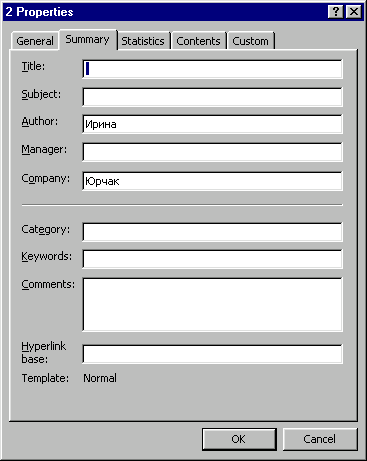 Title/Название - назва документа (за замовчуванням - перший абзац документа);
Title/Название - назва документа (за замовчуванням - перший абзац документа);  У полі Atributes/Атрибуты висвітлюються атрибути файлу, якщо файл:
У полі Atributes/Атрибуты висвітлюються атрибути файлу, якщо файл:
 завжди створювати копію документа;
завжди створювати копію документа;  У діалоговому вікні можна заборонити вносити зміни в документ, крім:
У діалоговому вікні можна заборонити вносити зміни в документ, крім:



